Come Lookup Ennesimo match Utilizzando la funzione CERCA.VERT
Normalmente, link: / formule-e-funzioni-introduzione-di-vlookup-funzione [VLOOKUP-funzione] restituisce la prima corrispondenza che trova. Ma la questione si complica quando c’è più di una corrispondenza e vogliamo ottenere un evento specifico, diciamo la seconda partita.
In questo articolo impareremo come ottenere la seconda, la terza o l’ennesima corrispondenza utilizzando CERCA.VERT. Per ottenere ciò avremo bisogno di usare una link: / basic-excel-what-is-an-excel-helper-column [helper column]. Se non vuoi usare una colonna helper in quanto non è fattibile con tutti i dati, `link: / lookup-formas-lookup-nth-match-in-table-using-index-match-function [puoi usare la Approccio INDEX-MATCH] ». Ma se puoi utilizzare una colonna helper, ecco la formula generica per trovare l’ennesima corrispondenza utilizzando la funzione CERCA.VERT.
Formula generica
|
= |
Lookup_value: è il valore di ricerca che desideri cercare.
Occorrenza: * L’occorrenza del valore di ricerca che si desidera far corrispondere.
Table_array: * È l’array di tabelle in cui si desidera cercare i dati. Assicurati che la prima colonna di questa tabella sia la colonna helper.
Colonna: il numero di colonna nella matrice della tabella da cui si desidera recuperare il valore.
0: è per una corrispondenza esatta. Se non vuoi fare una corrispondenza esatta, omettila o usa 1 o TRUE.
Ora usiamolo in un esempio:
Esempio: trova la seconda vendita eseguita da un dipendente nella tabella Excel
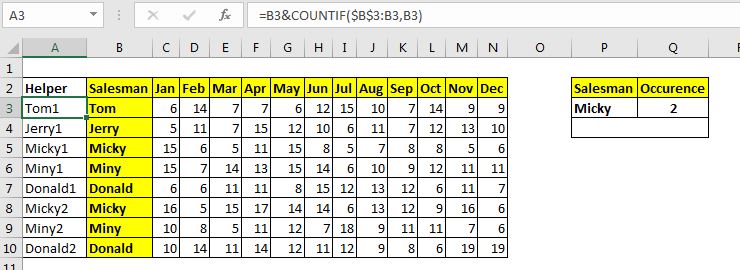
Abbiamo una tabella che registra le vendite effettuate dai venditori in diversi mesi.
I nomi dei venditori possono essere ripetuti nel record. Dobbiamo abbinare la seconda occorrenza di Micky e poi ottenere le vendite di Jan.
Nota che abbiamo aggiunto una colonna helper. Questa colonna scrive il nome del venditore e quindi concatena ad esso l’occorrenza di quel nome. Abbiamo usato link: / counting-how-to-do-running-count-of-occurance-in-excel [the running count] per ottenere l’occorrenza.
La formula nella colonna helper è:
|
=B3&`COUNTIF`($B$3:B3,B3) |
Quindi, abbiamo il tavolo pronto. Qui il valore di ricerca è nella cella P3, il numero di occorrenza è in Q3, l’array della tabella è A3: N10 e il numero di colonna è 3.
Ora scrivi questa formula nella cella P4:
|
= |
Premi Invio e bam! hai il tuo valore di ricerca dell’occorrenza di cui avevi bisogno.
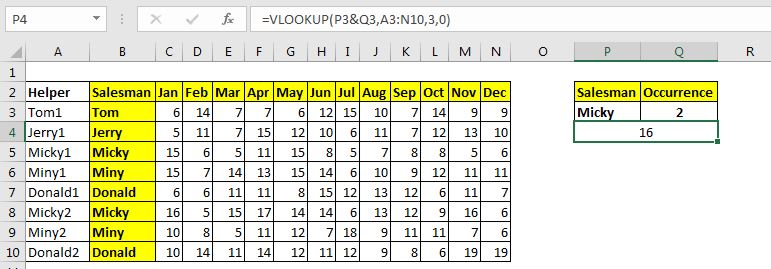
Come funziona?
La funzionalità è semplice. Inizialmente, non abbiamo alcun ID univoco da utilizzare come valore di ricerca. Quindi ne creiamo uno. Usiamo il nome e “link: / counting-how-to-do-running-count-of-occurance-in-excel [formula di conteggio esecuzione]” per creare un ID univoco. Ci assicuriamo che sia la prima colonna della tabella da sinistra poiché utilizzeremo per recuperare i valori dalle colonne a destra.
Ora la formula di ricerca crea l’id univoco usando concatenate link: / custom-functions-matematico-e-logico-operatori-in-excel [operatore]
& (P3 e Q3). Questo lo rende un ID univoco. Avanti, la formula CERCA.VERT lo prende come valore di ricerca e cerca la sua posizione nella tabella A3: N10. Qui, * VLOOKUP trova il valore nella sesta riga della tabella. Ora passa alla terza colonna e restituisce il valore.
Questo è il modo più semplice per ottenere l’ennesima corrispondenza in Excel. Ma non è sempre fattibile. Aggiunge dati e calcoli extra al foglio che possono rendere il file Excel pesante e lento.
Se hai una piccola quantità di dati, questo è ottimo, ma con dati di grandi dimensioni, potresti voler usare una formula indipendente che non necessita di una colonna di supporto. In questo caso, puoi usare una matrice link: / lookup-formas-lookup-nth-match-in-table-using-index-match-function [formula che usa INDICE e CONFRONTA] funzioni.
Quindi sì ragazzi, è così che puoi ottenere l’ennesima corrispondenza in Excel utilizzando la funzione CERCA.VERT. Spero di essere stato abbastanza esplicativo e di essere stato d’aiuto. Se hai dubbi su questo articolo o su qualsiasi altro argomento relativo a Excel / VBA, chiedi nella sezione commenti qui sotto.
Articoli correlati:
link: / lookup-formas-lookup-en-esimo-match-in-table-using-index-match-function [Cerca l’ennesima corrispondenza usando la funzione INDICE & CONFRONTA] | Per ottenere l’ennesima corrispondenza senza utilizzare una colonna helper, utilizziamo la funzione INDICE e CONFRONTA. Usiamo la logica booleana per ottenere l’indice dalla tabella.
link: / lookup-formulas-vlookup-multiple-values [Come cercare più valori] | Per recuperare tutti i valori corrispondenti da un elenco, utilizziamo la funzione PARTITA INDICE. CERCA.VERT può recuperare più valori solo quando usiamo una colonna helper.
link: / lookup-formas-use-vlookup-from-two-or-more-lookup-tables [Lookup Value with Multiple Criteria] | Se è necessario cercare più di una tabella di ricerca, come si utilizza CERCA.VERT da due o più tabelle di ricerca. Questo articolo risolve questo problema molto facilmente link: / lookup-formulas-lookup-value-with-multiple-policies [Lookup Value with Multiple Criteria] | Possiamo semplicemente usare la funzione CERCA.
Ma quando non hai quella colonna univoca nei tuoi dati e devi cercare in più colonne per abbinare un valore, CERCA.VERT non aiuta `link: / lookup-formas-how-to-look-up-address-in excel [Come cercare l’indirizzo in Excel] `| * Ci saranno momenti in cui vorresti ottenere l’indirizzo della cella da cui viene recuperato un valore.
Usando quell’indirizzo puoi facilmente recuperare i valori adiacenti usando la funzione OFFSET
Articoli popolari:
link: / keyboard-formula-shortcuts-50-excel-shortcuts-to-aumentare-la-produttività [50 scorciatoie Excel per aumentare la produttività] | Diventa più veloce nel tuo compito. Queste 50 scorciatoie ti faranno lavorare ancora più velocemente su Excel.
link: / formule-e-funzioni-introduzione-di-vlookup-funzione [Come usare la funzione CERCA.VERT di Excel] | Questa è una delle funzioni più utilizzate e popolari di Excel che viene utilizzata per cercare valori da diversi intervalli e fogli. link: / tips-countif-in-microsoft-excel [Come usare]
link: / formule-e-funzioni-introduzione-della-funzione-vlookup [Excel]
link: / tips-countif-in-microsoft-excel [Funzione CONTA.SE] | Contare i valori con le condizioni utilizzando questa straordinaria funzione.
Non è necessario filtrare i dati per contare un valore specifico. La funzione Countif è essenziale per preparare la tua dashboard.
link: / excel-formula-and-function-excel-sumif-function [Come usare la funzione SUMIF in Excel] | Questa è un’altra funzione essenziale della dashboard. Questo ti aiuta a riassumere i valori su condizioni specifiche.